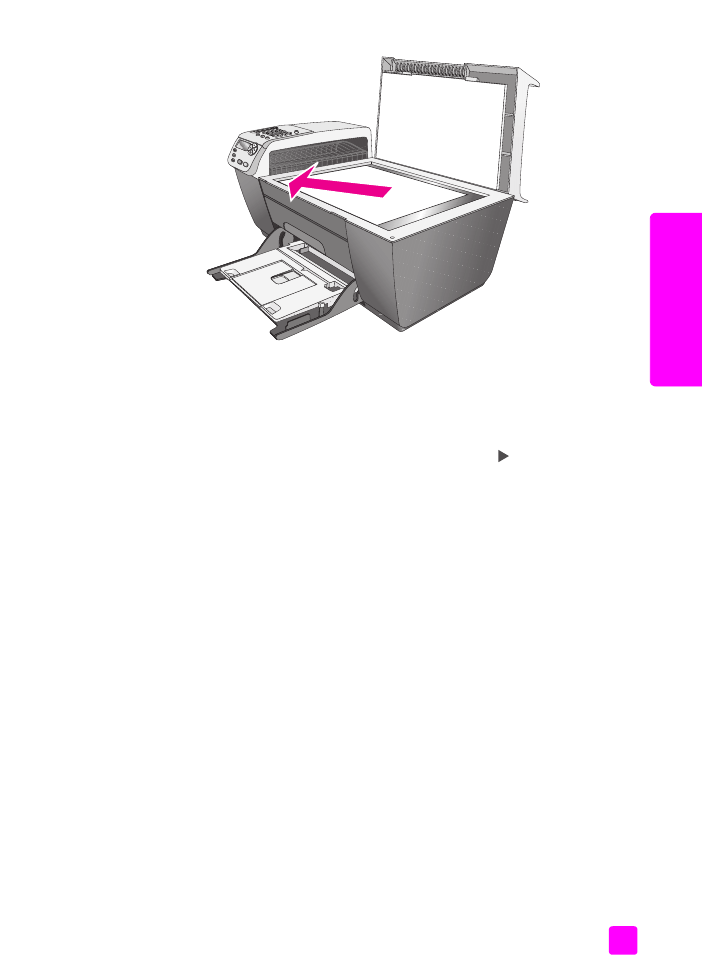
¡ÒÃÇÒ§µ
Œ¹©º
ѺáÅÐ
¡ÒÃãÊ
‹¡ÃдÒÉ
2
กด
Copy
(
ทําสําเนา
),
Scan
(
สแกน
),
หรือ
Fax
(
แฟกซ
)
บนแผงดานหนาเพื่อเลือก
ตัวเลือกที่ทานตองการใชงาน
หมายเหตุ:
ถาทานตองการเปลี่ยนคา
Copy
(
ทําสําเนา
)
หรือ
Fax (
แฟกซ
)
หรือเปลี่ยน
ปลายทาง
Scan (
สแกน
)
ใหกดปุม
Copy (
ทําสําเนา
),
Fax (
แฟกซ
)
หรือ
Scan
(
สแกน
)
หลายๆ ครั้งจนกระทั่งคาหรือปลายทางที่ตองการปรากฏขึ้นบนจอแสดงขอความที่แผง
ดานหนาเมื่อคาที่ทานตองการปรากฏขึ้นแลว ถาจําเปน ใหกด เพื่อลบคาที่กําหนดไว
(
เชน ขนาดกระดาษที่กําหนดไว
)
แลวงกด
OK
(
ตกลง
)
เพื่อเลือกคาหรือปลายทาง
3
กด
Start Black
(เริ่มพิมพสีดํา) หรือ
Start Color
(
เริ่มพิมพสี
)
บนแผงดานหนา เพื่อ
เริ่มงาน
หมายเหตุ:
ตัวเลือก
Reduce/Enlarge (
ยอ
/
ขยาย
)
ตางๆ เชน
Fit to Page
(
พอดีกับหนา
)
จะไมทํางานอยางถูกตองสมบูรณ หากกระจกและดานหลังของฝาปด
ไมสะอาดสําหรับขอมูลเพิ่มเติม โปรดดูที่
ทําความสะอาดกระจก
ที่หนา
61
และ
การทําความสะอาดแผนรองฝาปด
ที่หนา
62
วางภาพถายตนฉบับลงบนกระจก
ทานสามารถทําสําเนาภาพถายตนฉบับจากกระจกของเครื่อง
HP Officejet
สิ่งสําคัญคือ ทานตอง
วางภาพถายตนฉบับไวบนกระจกใหถูกตอง เพื่อจะไดสําเนาที่ดีที่สุดเทาที่เปนได
1
วางภาพถายตนฉบับคว่ําหนาบนมุมซายดานหนาของกระจก
วางดานกวางของภาพถายใหขนานไปกับขอบดานหนาของกระจก
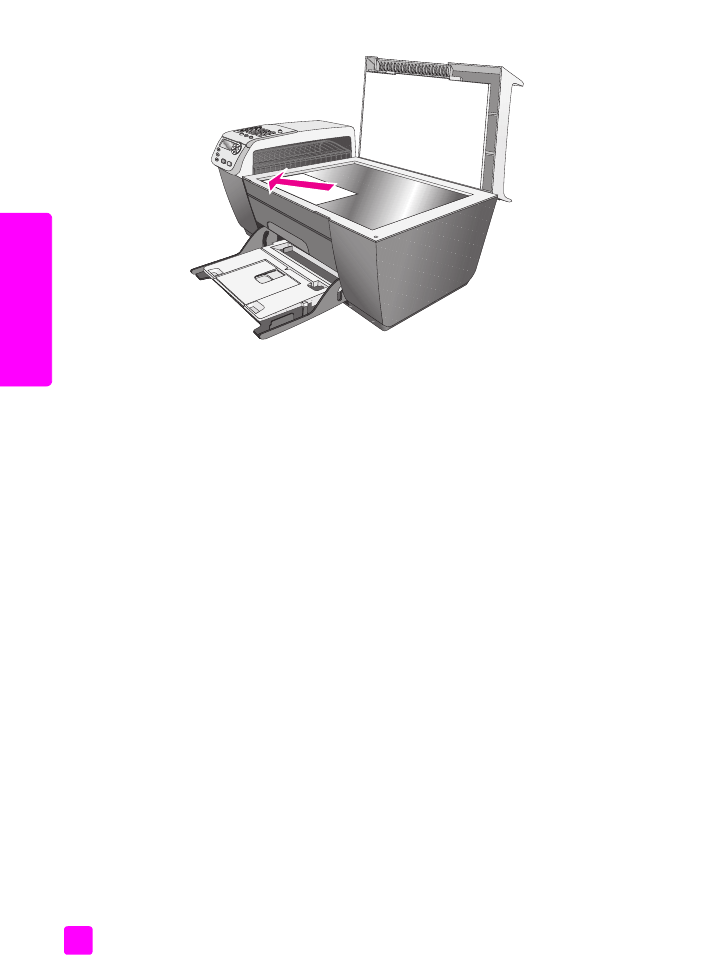
hp officejet 5500 series
บทที่
2
14
¡ÒÃÇÒ§µ
Œ¹©º
ѺáÅÐ
¡ÒÃãÊ